电脑的防火墙在哪里打开和设置? win10防火墙打开关闭教程
更新时间:2024-05-08 09:04:04作者:jiang
在使用电脑时,防火墙是至关重要的一项安全工具,而对于大多数Windows 10用户来说,了解如何打开和设置防火墙显得尤为重要。Win10防火墙可以帮助我们保护电脑免受恶意软件和网络攻击的威胁,因此掌握它的操作方法是非常必要的。接下来让我们一起来了解一下Win10防火墙的打开和关闭教程,以确保我们的电脑安全无虞。
方法如下:
1.首先,我们需要先找到我们的防火墙在哪,找到桌面右下角的windows图标。
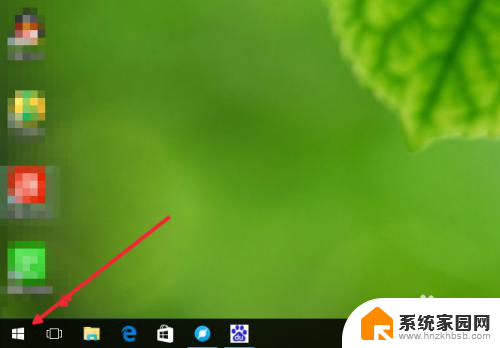
2.鼠标右键点击图标,然后在弹出的菜单里面,找到“控制面板”并点击打开控制面板。
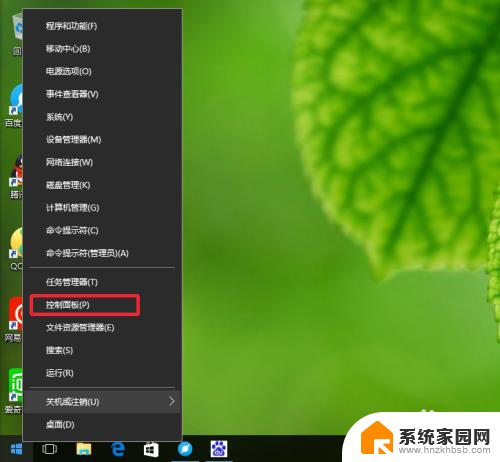
3.打开之后,在控制面板中找到系统和安全一项,然后点击。
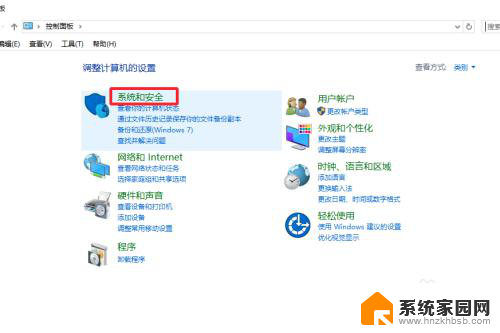
4.点击之后我们就可以看到防火墙的有关设置在哪了,然后我们再次点击“windows防火墙”对其进行设置。
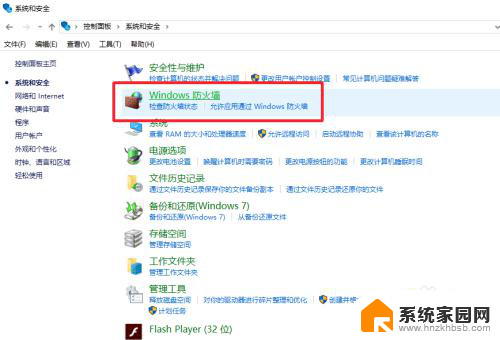
5.点击之后,可以在窗口的左侧看到这里有个“启用或关闭windows防火墙”我们再次点击它。
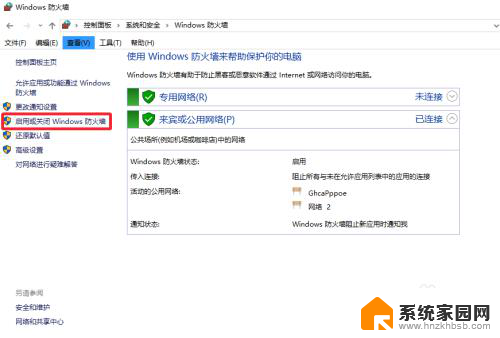
6.在这里你就可以根据你的需要进行开或者关闭防火墙了,勾选之后点击确定就能完成设置了。不过不在特殊情况下不建议随随便便关闭防火墙,这样对我们的电脑安全很不利。
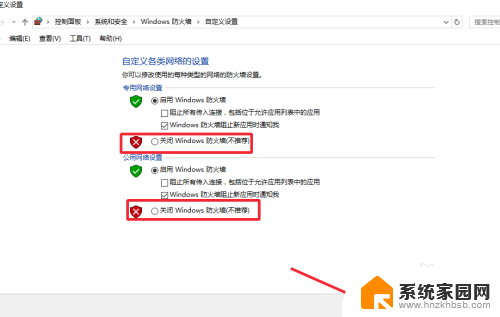
以上就是关于电脑防火墙的打开和设置的全部内容,如果有遇到相同情况的用户,可以按照小编提供的方法来解决。
电脑的防火墙在哪里打开和设置? win10防火墙打开关闭教程相关教程
- w10电脑防火墙在哪里关 win10防火墙无法关闭
- win10电脑防火墙在哪里找 如何关闭win10防火墙
- win关防火墙 Win10防火墙关闭方法
- win10怎么打开防火墙 win10防火墙关闭方法
- win10怎么关闭系统防火墙 win10电脑关闭防火墙步骤
- 防火墙图标怎么关 Win10防火墙关闭设置
- win10防火墙图标关闭 Win10防火墙关闭方法
- w10如何关闭防火墙 Win10系统如何关闭防火墙
- windows10防火墙需要新应用打开 win10防火墙新应用提示解决方法
- win10怎么允许防火墙 怎么设置防火墙允许特定IP地址
- 电脑怎么看fps值 Win10怎么打开游戏fps显示
- 电脑recovery模式怎么进去 win10系统如何进入恢复模式
- 笔记本电脑声音驱动 Win10声卡驱动丢失怎么办
- 连接电脑的蓝牙耳机吗 win10电脑连接蓝牙耳机设置
- 笔记本怎么连网线上网win10 笔记本电脑有线网连接教程
- windows查看激活时间 win10系统激活时间怎么看
win10系统教程推荐
- 1 电脑怎么看fps值 Win10怎么打开游戏fps显示
- 2 笔记本电脑声音驱动 Win10声卡驱动丢失怎么办
- 3 windows查看激活时间 win10系统激活时间怎么看
- 4 点键盘出现各种窗口 如何解决Win10按键盘弹出意外窗口问题
- 5 电脑屏保在哪里调整 Win10屏保设置教程
- 6 电脑连接外部显示器设置 win10笔记本连接外置显示器方法
- 7 win10右键开始菜单没反应 win10开始按钮右键点击没有反应怎么修复
- 8 win10添加中文简体美式键盘 Win10中文输入法添加美式键盘步骤
- 9 windows10怎么关闭开机自动启动软件 Win10开机自动启动软件关闭方法
- 10 如何查看win10的激活状态 Win10系统激活状态查看步骤